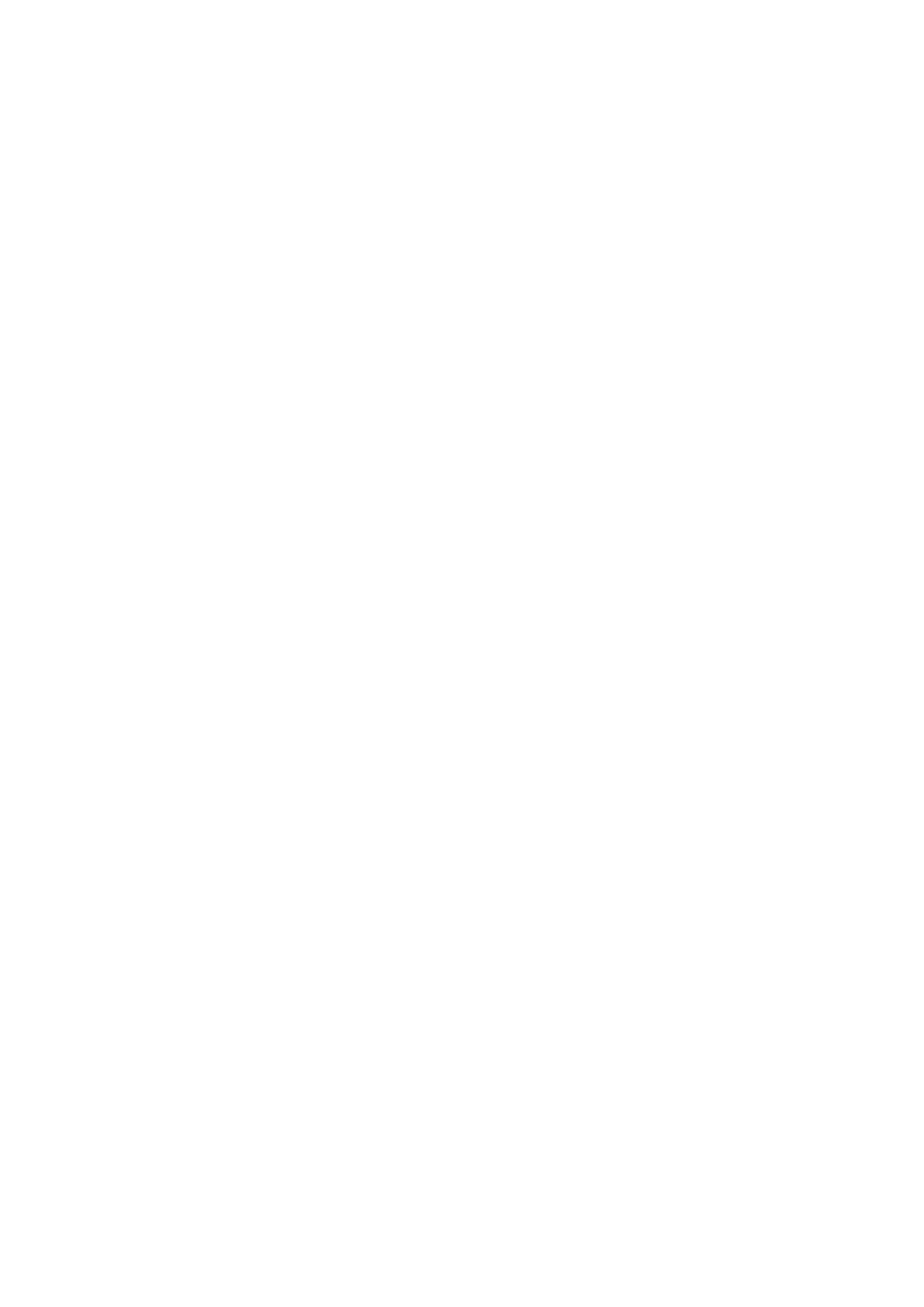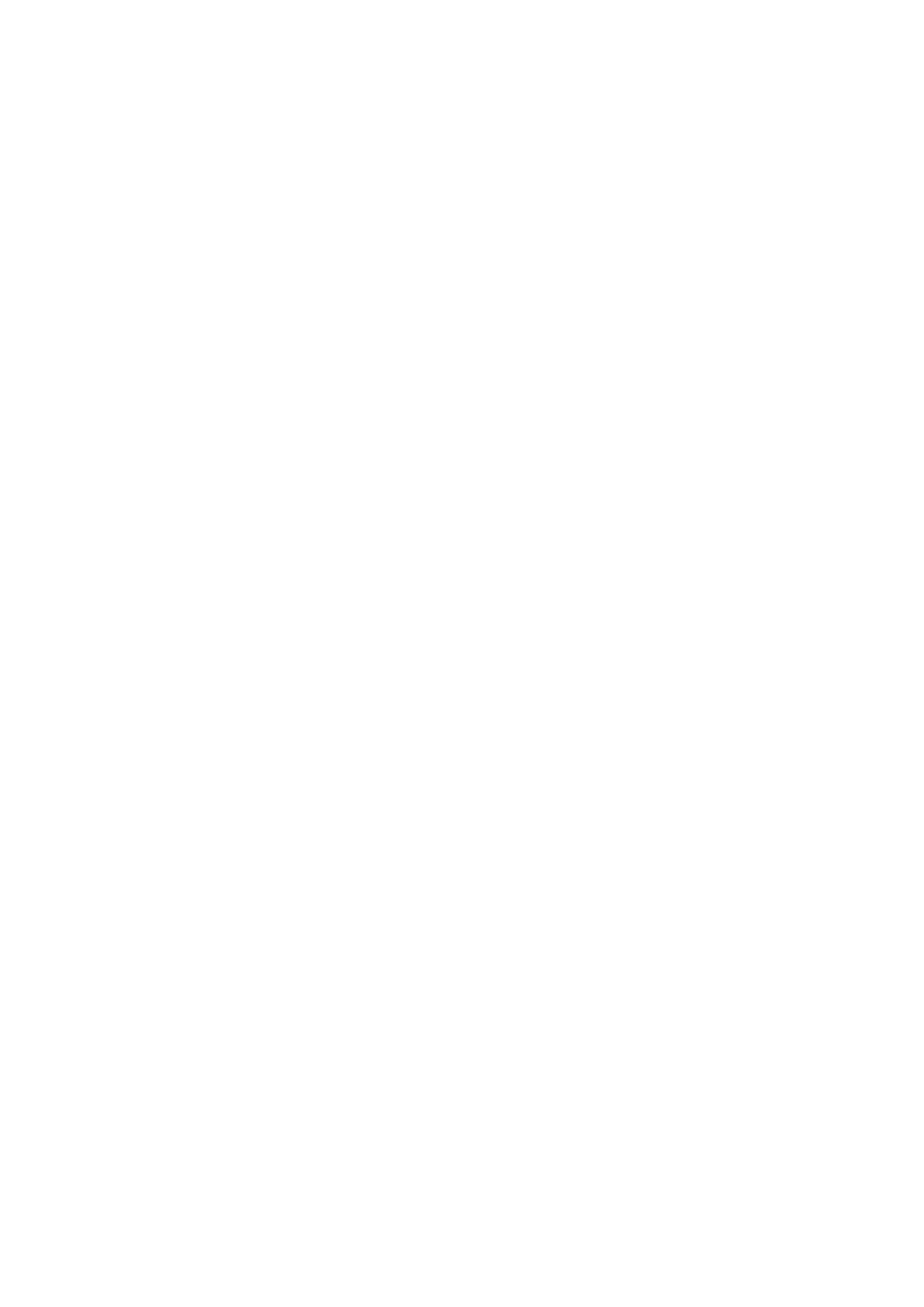
目次
1 コンピュータのセットアップ................................................................................................................. 4
2 バーチャルリアリティ(VR)ヘッドセットのセットアップ(オプション)...................................... 6
3 ビュー......................................................................................................................................................7
前面....................................................................................................................................................................................... 7
背面....................................................................................................................................................................................... 8
背面パネル............................................................................................................................................................................9
4 仕様....................................................................................................................................................... 11
寸法と重量...........................................................................................................................................................................11
コンピュータモデル............................................................................................................................................................ 11
システム情報.......................................................................................................................................................................11
メモリ.................................................................................................................................................................................. 11
ポートとコネクタ................................................................................................................................................................ 11
通信......................................................................................................................................................................................12
ワイヤレスモジュール.................................................................................................................................................. 12
オーディオ...........................................................................................................................................................................12
ビデオ..................................................................................................................................................................................13
ストレージ...........................................................................................................................................................................13
電源定格.............................................................................................................................................................................. 13
コンピュータ環境................................................................................................................................................................13
5 PCI-Express グラフィックスカードの取り付けマトリックス............................................................15
6 「困ったときは」と「Alienware へのお問い合わせ」.............................................................................18
3